Visual Studio Code 是一款功能强大、可扩展且轻量级的代码编辑器,经过多年的发展,已经成为 Python 社区的首选代码编辑器之一
下面我们将学习如何安装 Visual Studio Code 并将其设置为 Python 开发工具,以及如何使用 VS Code 提高编程工作效率
Let's do it!
安装 Visual Studio Code
下面我们将逐步介绍如何在 macOS 上安装 VS Code
由于 Windows 和 macOS 的本质区别,如果小伙伴是 Windows 用户,那么需要做一些小的修改来安装 VS Code。但是在 Windows 上安装 VS Code 还是非常简单的,完全类似于安装其他 Windows 应用程序,一路 Next 即可
-
从其官网下载适用于 macOS 或 Windows 的 Visual Studio Code。下载页面会自动检测我们的操作系统并显示一个大按钮,用于在计算机上下载最新版本的安装程序。如果没有,可以单击向下箭头按钮并选择与我们计算机上安装的操作系统匹配的稳定 VS Code 版本
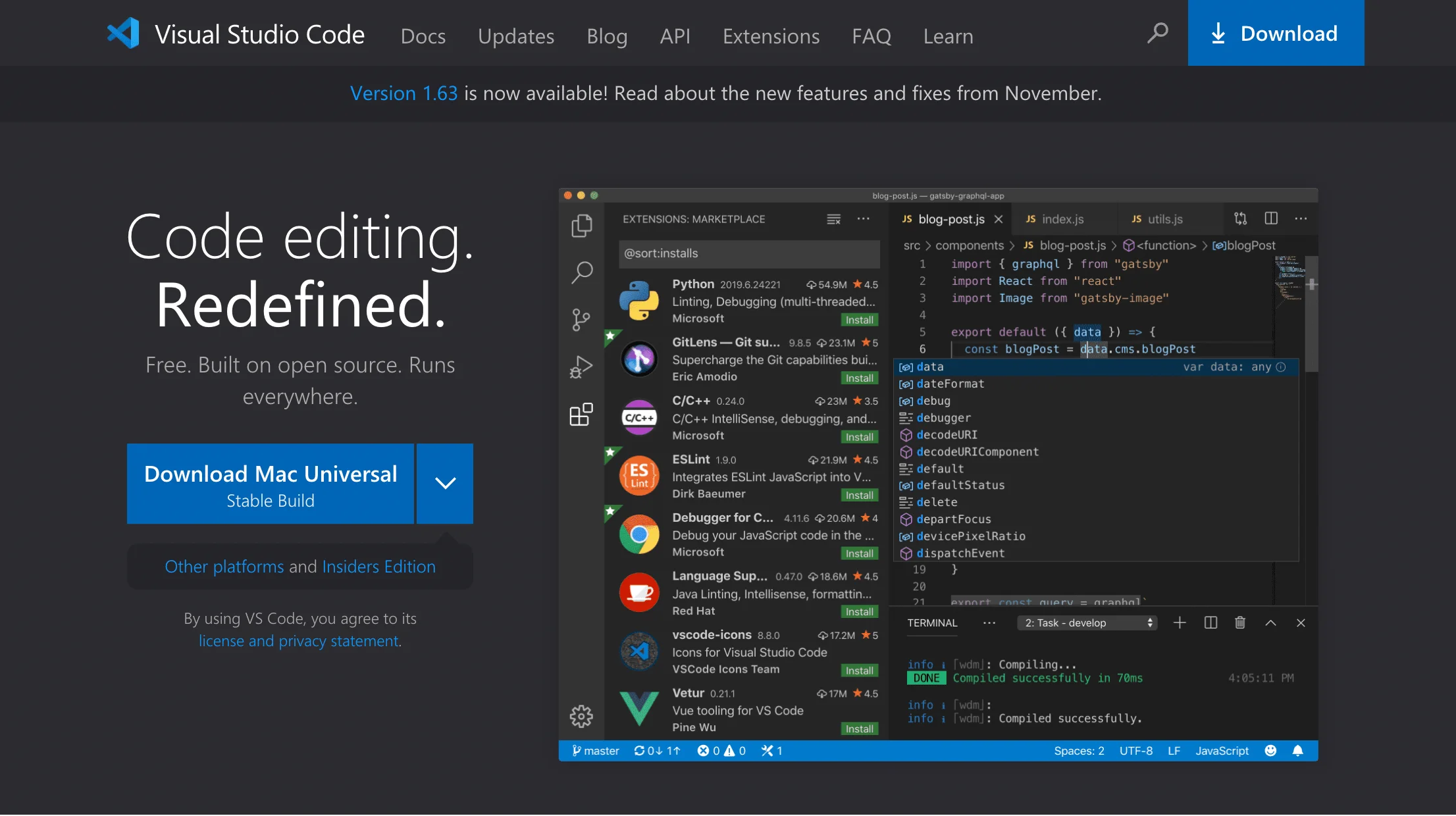
-
双击下载的文件,提取归档内容
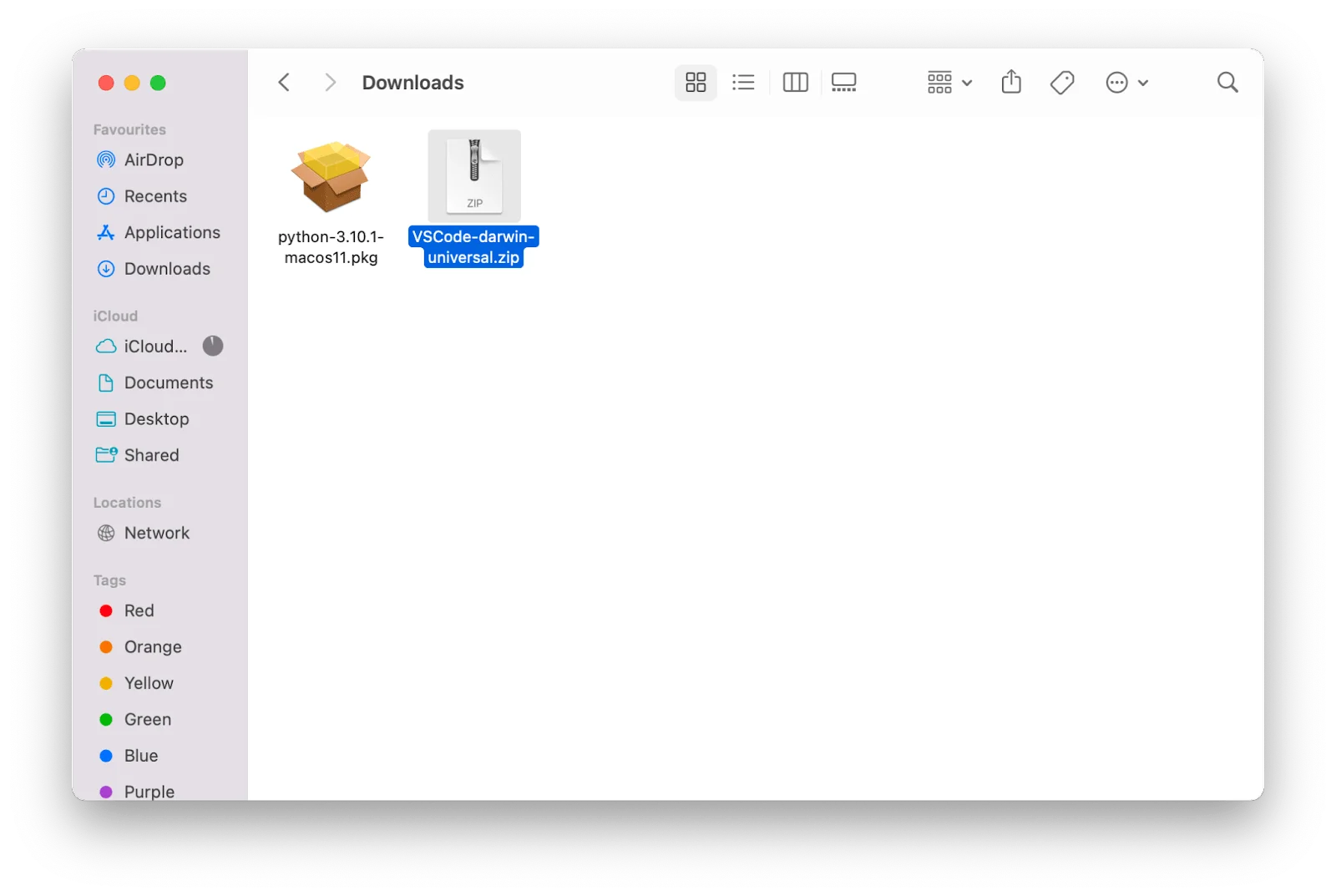
-
将 Visual Studio Code 应用程序移动到 Application 文件夹以使其在 macOS 启动板中可用
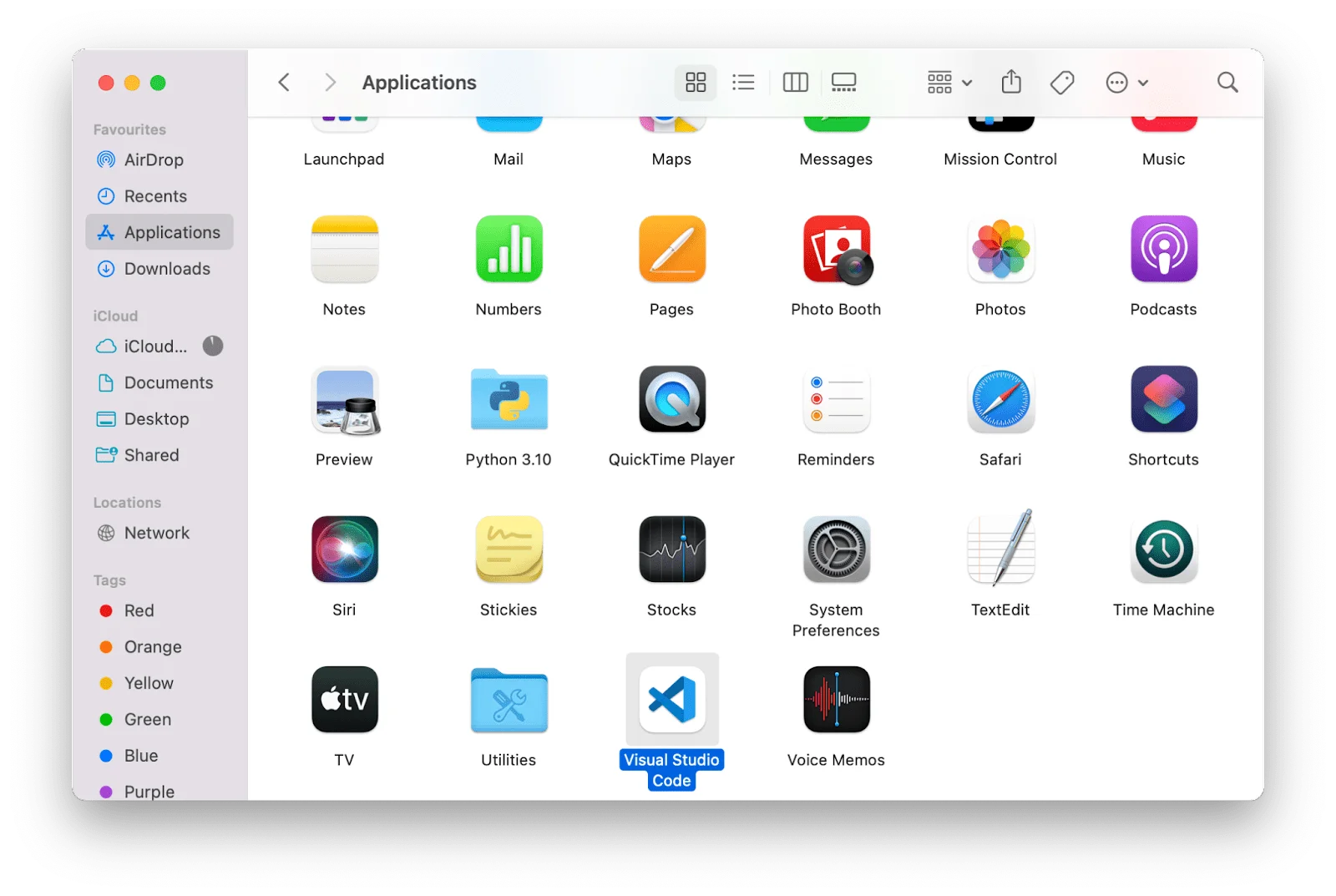
-
启动 Visual Studio Code,然后打开 Python 脚本所在的文件夹或创建一个新文件夹。例如,在我们的桌面上创建一个新文件夹,并将其命名为 py_scripts,然后尝试在 VS Code 上打开该文件夹。通常来说,VS Code 需要我们赋予权限才能访问 Desktop 文件夹中的文件
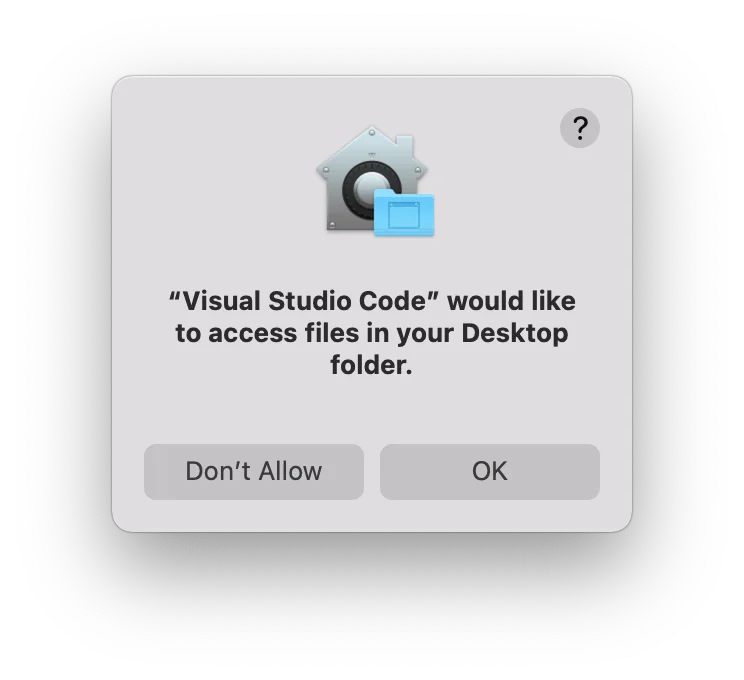
此外,可能还需要声明我们信任存储在 Desktop 文件夹中的文件的作者
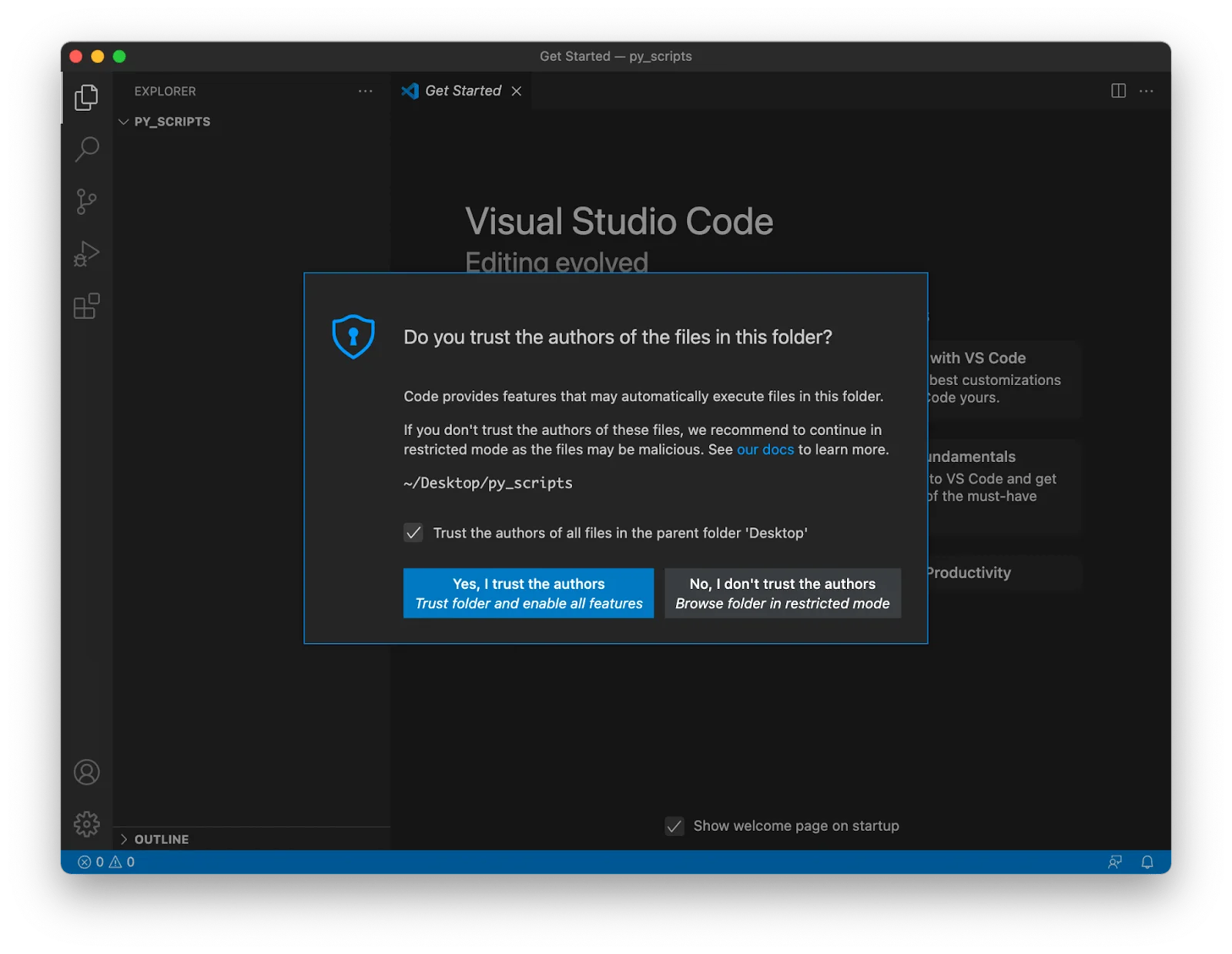
-
创建一个扩展名为 .py 的新文件。例如创建一个新文件并将其命名为 prog_01.py。 VS Code 检测到 .py 扩展名并想要安装 Python 扩展
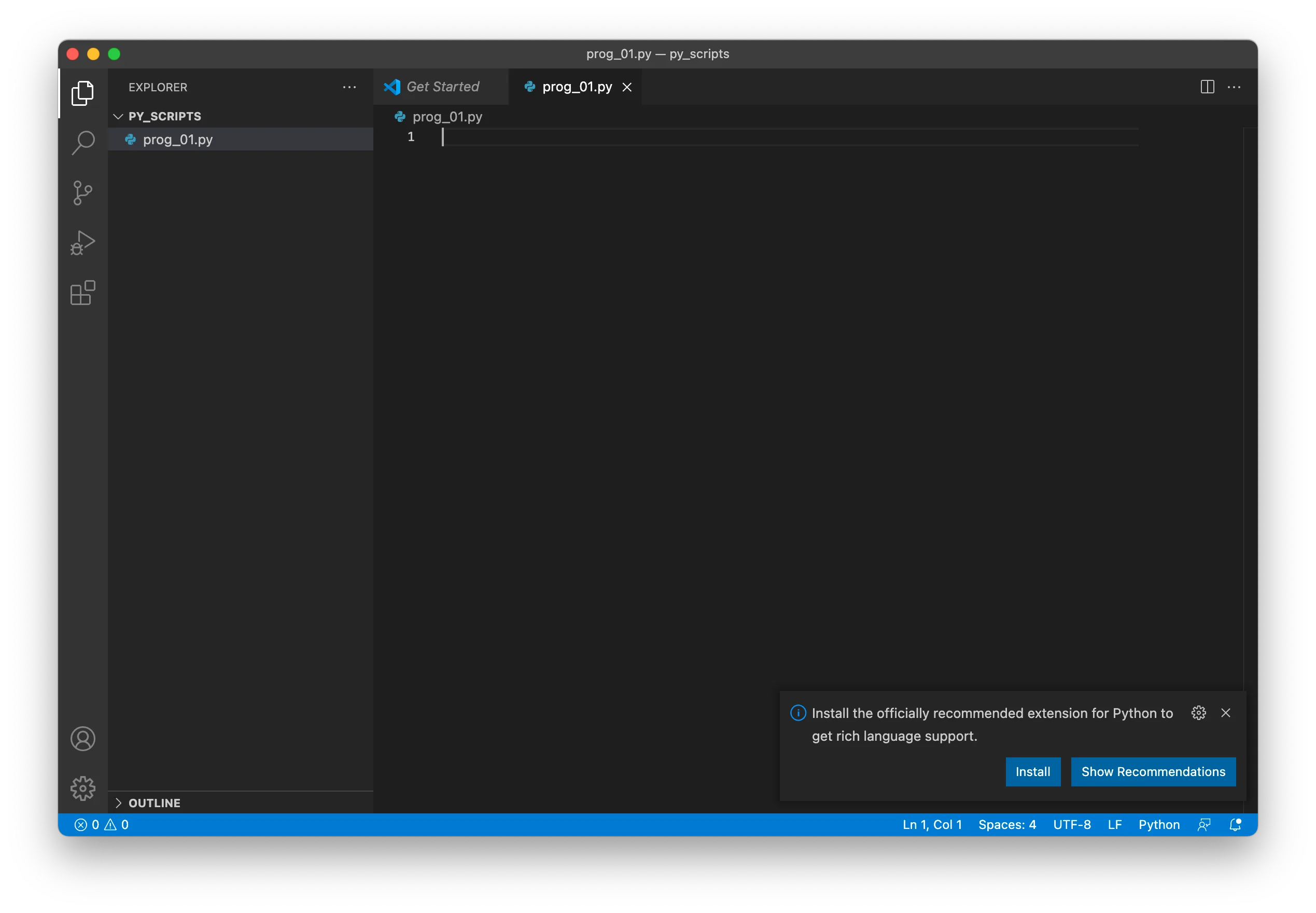
要在 VS Code 中使用 Python,我们需要安装 Python 扩展,它带来了许多有用的功能,例如带有代码补齐、调试、单元测试支持等功能
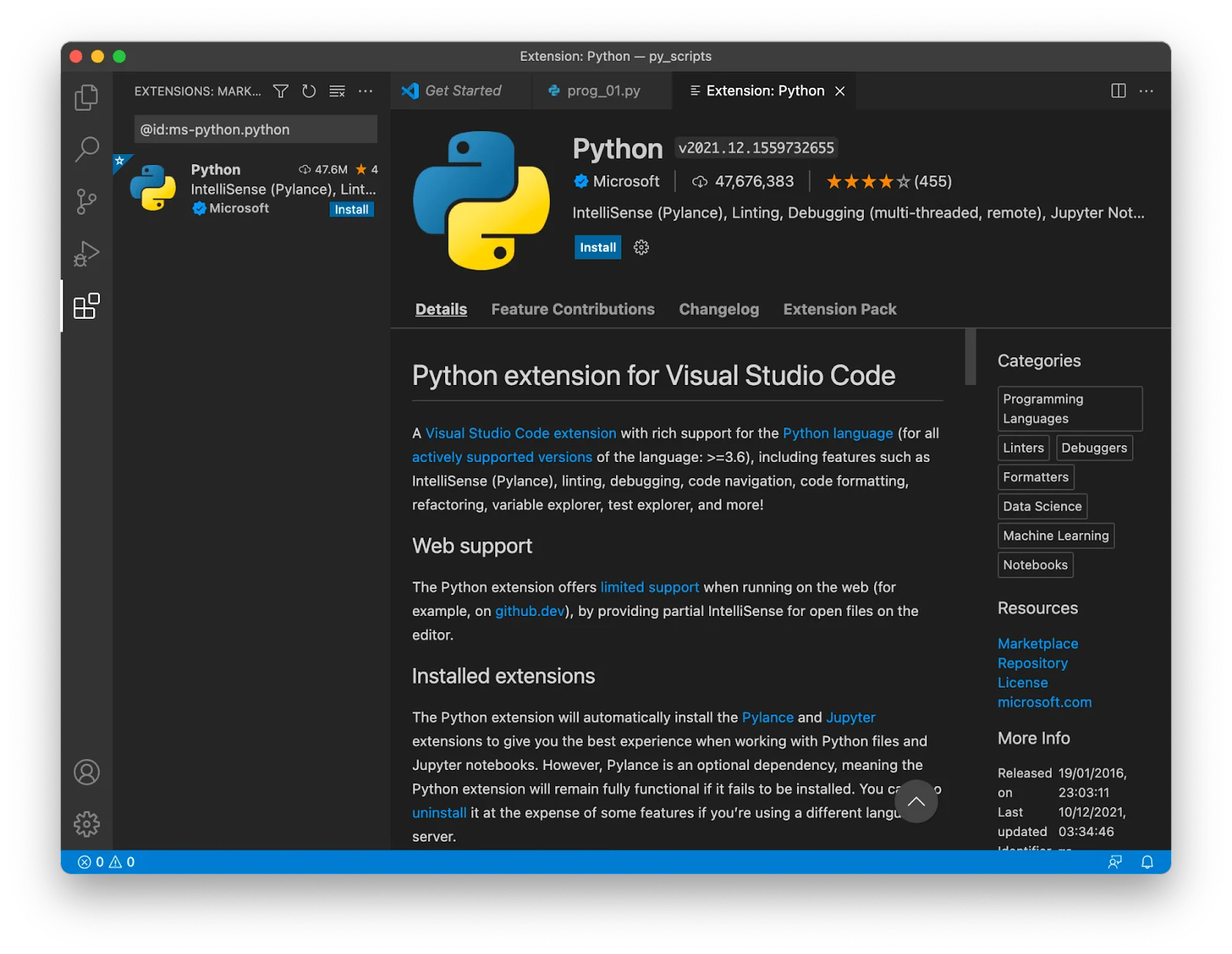
点击安装








 本文详述如何将Visual Studio Code配置为Python开发环境,包括安装、创建和运行Python文件、使用REPL、代码格式化、重构以及Python交互窗口的使用。通过安装Python扩展,设置Python解释器,你可以利用VS Code的丰富功能提升Python编程效率。
本文详述如何将Visual Studio Code配置为Python开发环境,包括安装、创建和运行Python文件、使用REPL、代码格式化、重构以及Python交互窗口的使用。通过安装Python扩展,设置Python解释器,你可以利用VS Code的丰富功能提升Python编程效率。
 最低0.47元/天 解锁文章
最低0.47元/天 解锁文章
















 8362
8362

 被折叠的 条评论
为什么被折叠?
被折叠的 条评论
为什么被折叠?










